毫無疑問,聯繫對我們來說非常重要。作為Apple使用者,您可以 Mac 備份許多聯繫人以防萬一。當您有一部新手機,或者當您想再次訪問這些重要聯繫人時,您可能想知道如何將聯繫人從 Mac 同步到iPhone。也許您想到的第一種方法是使用iCloud。但是,有沒有一種非互聯網且直接的方法可以將聯繫人從 Mac 轉移到iPhone?閱讀這篇文章,它提供了 4 種方法,您將找到想要的答案。
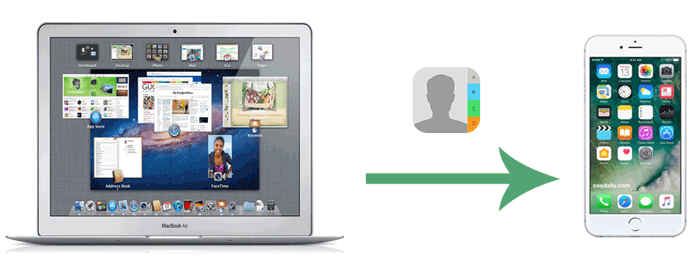
第1部分:如何使用Coolmuster iOS Assistant將聯繫人從Mac同步到iPhone(推薦)
1.1如何使用「導入」按鈕將聯繫人從 Mac 轉移到iPhone
1.2如何一鍵將聯繫人從 Mac 導入iPhone
第2部分:如何使用iTunes將聯繫人從 Mac 轉移到iPhone
第3部分:如何使用iCloud將聯繫人從 Mac 導入iPhone
第4部分:如何通過AirDrop將聯繫人從 Mac 下載到iPhone
您想以非互聯網方式直接將聯繫人從Mac同步到iPhone嗎?Coolmuster iOS Assistant隨時為您提供説明。顧名思義,該程式是您管理iOS數據的最佳助手。關於處理聯繫人,這些是您可能想知道的功能:
* 快速安全。只需通過USB將iPhone連接到 Mac ,只需按一下即可將聯繫人從 Mac 轉移到iPhone。無需Wi-Fi或互聯網連接。
*在iPhone和Mac之間傳輸。它允許您以XML格式將聯繫人從Mac同步到iPhone,並將聯繫人從iPhone傳輸到Mac作為CSV,VCF和XML檔。
* 集成了有用的功能。有了它,您可以添加新聯繫人,編輯聯繫人資訊,刪除 Mac上不需要的iPhone聯繫人。
Coolmuster iOS Assistant 是一款功能強大的軟體,不僅可以説明您管理聯繫人,還可以説明您管理其他檔,如便箋、簡訊、日曆、照片、視頻、書籍、應用程式等。它可以 將檔從iPhone傳輸到 Mac ,反之亦然,這使得數據管理井井有條且簡單。它具有iTunes備份和還原功能,可説明您在 Mac上管理iPhone / iPad / iPod的iTunes備份檔。它也可以是您的快速搜尋工具,因為它可以以最快的方式在您的iPhone上的許多檔中找到特定檔。
Coolmuster iOS Assistant 相容所有 Apple 世代,如 iPhone 14/13/12/11/11 Pro/11 Pro Max/XS/XR/XS Max/8/Plus/X/7 Plus/7/SE/6s Plus/6/6 Plus/5s/5C/5、iPad Pro/mini/4/3/2/1/New iPad。
要瞭解如何將聯繫人從Mac同步到iPhone,請下載Mac版Coolmuster iOS Assistant免費試用版,並按照以下指南進行操作:
首先,讓我們看看如何通過Coolmuster iOS Assistant的「導入」按鈕將聯繫人從Mac同步到iPhone :
第 1 步:在 Mac上下載並運行 Coolmuster iOS Assistant。使用USB資料線將iPhone連接到 Mac。按照iPhone上的提示點擊“信任”。連接完成後,您將看到如下所示的主介面。

第2步: iPhone上的資料根據檔類型進行分類。現在按兩下「聯繫人」,您可以看到存儲在手機上的連絡人顯示在右側視窗中。

步驟3:單擊頂部功能表上的「導入」,然後選擇包含聯繫人的XLM檔以將其傳輸到iPhone。
這樣,您 Mac 上的聯繫人就會轉移到您的iPhone。
如果您之前使用此 iOS 助手將聯繫人備份到 Mac ,現在您還可以使用“iTunes備份和還原”功能將聯繫人從Mac恢復到iPhone。
步驟1: Mac檢測到iPhone後,轉到「超級工具包」選項卡。
步驟2:按兩下「iTunes備份和還原」。
步驟3:按兩下“恢復”,然後選擇要恢復的iPhone。這樣,您只需按一下即可恢復以前的備份檔,包括聯繫人。
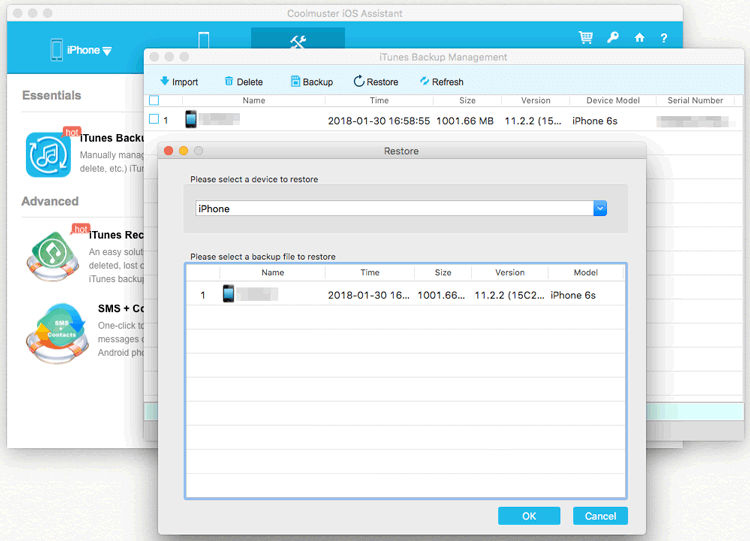
猜你喜歡: 當 iTunes應用程式不斷崩潰時,您可以使用這些方法快速修復它。
將聯繫人從 Mac 轉移到iPhone的常用方法之一是使用 iTunes。以下是通過iTunes將聯繫人從 Mac 轉移到iPhone的方法:
步驟1:在 Mac上啟動iTunes。使用USB資料線將iPhone連接到 Mac 。
步驟2:在「設備」選項卡下找到您的iPhone,然後按兩下介面左上角的iPhone圖示。
步驟3:轉到「摘要」>」資訊」。。
步驟4:按兩下同步聯繫人,然後按兩下應用。
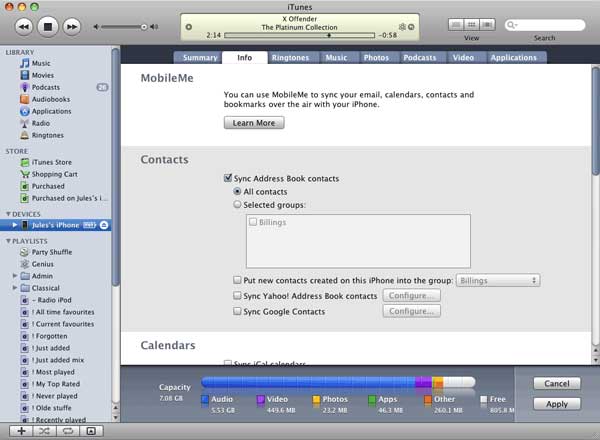
閱讀更多: 如何將照片從 Mac 傳輸到iPad [已驗證]
由於雲服務允許您在任何設備(如iPhone,iPad, Mac,PC)上保持數據最新,因此許多人也會使用 iCloud 將聯繫人從 Mac 同步到iPhone。但也有一些使用者不願意在互聯網上上傳他們的私人資訊,例如聯繫人、照片,以解決私人問題。
無論如何,使用iCloud將聯繫人從 Mac 導入iPhone的步驟如下:
步驟1:在iPhone上,轉到“設置”>“iClound”>,然後打開“聯繫人”。

步驟2:在 Mac上,轉到Apple功能表頂部,然後按兩下「系統偏好設置」>“iCloud”>然後選擇“聯繫人”。
現在,存儲在 Mac 上的聯繫人將上傳到iCloud。您可以在 iPhone 上存取它們。
如果您正在尋找一種無線方式,而無需使用iCloud將聯繫人從 Mac 下載到iPhone,那麼AirDrop是一個不錯的選擇。要使用此方法,請確保具有強大的Wi-Fi連接,請注意,您只能逐個傳輸聯繫人。如果您有很多聯繫人要轉移,這將是一項乏味的工作。
如何使用AirDrop將聯繫人從 Mac 下載到iPhone:
步驟1:打開WI-FI,藍牙並在iPhone和 Mac上打開AirDrop。
在iPhone上:打開“控制中心”>長按“藍牙”>點擊“空投”並選擇“所有人”。

在您的 Mac上:轉到“Finder”>“Go”>“AirDrop”>將設備設置為“所有人”發現。

步驟2:使用AirDrop將聯繫人從 Mac 導入iPhone。
在您的 Mac上,轉到“聯繫人”>選擇聯繫人>然後按兩下“共用”>選擇“AirDrop”圖示進行傳輸並選擇您的iPhone設備。
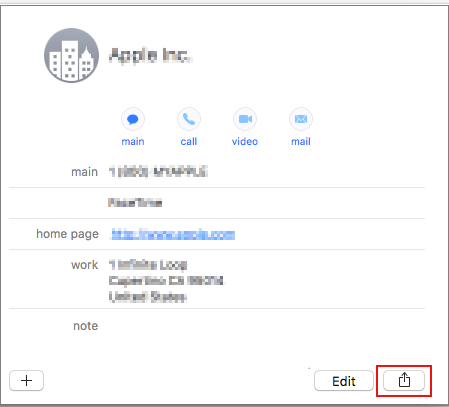
步驟3:在iPhone上,接受 Mac的共享聯繫人。
額外提示:如何將聯絡人從iPhone轉移到Mac
在這裡,我們還將介紹一種簡單快捷的方法,讓您將聯繫人從iPhone轉移到 Mac。如上所述, Coolmuster iOS Assistant 可以將聯繫人從iPhone保存為CSV,VCF和XML檔 Mac 。
以下是通過Coolmuster iOS Assistant將聯繫人從iPhone匯出到Mac的方法:
步驟1:在 Mac 上啟動該軟體,然後將iPhone連接到 Mac。
步驟2:按兩下「聯繫人」,然後您可以在右側查看存儲在iPhone上的連絡人。
步驟3:選擇所需的聯繫人,然後按兩下「匯出」 並選擇您喜歡的格式。您還可以自訂 Mac 上的位置以存儲您的連絡人。

這不是很容易嗎?您的聯繫人現在以有組織的方式轉移到您的 Mac ,您可以隨時訪問它們。
有了上面提到的這些方法,我相信如何將聯繫人從 Mac書或我Mac 同步到iPhone的問題可以輕鬆解決。在這些方法中,最快、最方便的方法是 Coolmuster iOS Assistant 因為它無需使用 iTunes 和 iCloud,不需要 Wi-Fi 或互聯網連接。使用 Coolmuster iOS Assistant,您的聯繫人可以毫不費力地在iPhone和 Mac 之間傳輸。只需下載它並試一試。這是您應該嘗試的值得信賴的軟體。
相關文章:





